在 Word 中使用 Copilot 添加图像或横幅
Applies To
Microsoft 365 专属 Word Microsoft 365 Mac 版专属 Word Word 网页版Copilot 可以生成图像
注意: 只有在 Windows、Mac 或 Web 上拥有 Microsoft 365 Copilot(工作)许可证或 Copilot Pro(家庭)许可证的客户才能使用这些图像功能。
也许你需要新办公室布局的灵感,并且希望为团队提供愿景。 在 PowerPoint 中,只需要求 Copilot“创建一幅现代化办公室的图像,其中有色彩鲜艳的家具、充足的自然光线和异国情调的植物”。 请尽量描述清楚,Copilot 将根据你的指示生成图像。
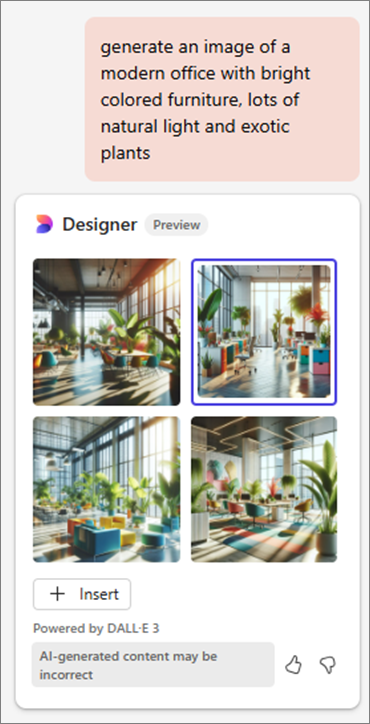
Copilot 使用 Designer 的图像创建器在 PowerPoint 和 WordCopilot 中创建 AI 生成的图像,由高级 DALL-E 3 模型提供支持。
生成图像的提示使用技巧
创建图像的工作方式不同于搜索库存图像。
当你详尽描述时,Designer 的图像创建器工作效果最佳。因此,请发挥你的创造力并添加详细信息,例如形容词、地点甚至“数字艺术”和“照片写实”等艺术风格。 如果需要品牌标识,请在提示中包含“品牌”。
下面的示例说明了如何创建更长、更具描述性的提示:
-
原始提示:“创建一张狮子的图像。”
-
描述性提示:“创建一张特写照片:一头母狮子在大草原上,草原上带有多片绿色和棕色的阴影。”
若要了解详细信息,请参阅图像提示 101 或了解如何添加品牌标识。
Copilot 可以添加自定义横幅
注意: 拥有 Copilot Pro(家庭版)许可证的客户可以使用此功能。
想要为企业增添一些特色? 使用 Word 中的 Copilot,可快速轻松地生成独特的自定义横幅。 只需告诉 Copilot“为我的花店创建一个关于春季促销的自定义横幅”,它就会创建一幅引人注目的图像,完全符合你的构想。 为了获得更好的结果,请进一步细化提示,添加更多细节,例如“...包括薰衣草和向日葵。”

Copilot 利用 Microsoft Designer 的横幅创建者功能,使用复杂的 AI 模型在 Word 中生成自定义横幅。
创建自定义横幅的提示
无论你需要的是体现品牌精髓的横幅,还是传达特定信息的横幅,Copilot 都能设计出符合主题的横幅。 如果你的项目涉及环境保护,可以提示 Copilot“生成一个展示可再生能源之美的横幅”,Copilot 就会提供与内容相辅相成的图片。 越具体,Copilot 的设计就越贴切。
立即尝试自己的横幅提示,体验 Copilot 的多功能!
Copilot 可以建议许可图像集
Copilot 还可以推荐 Microsoft 365 订阅附带的许可图像集。 也许你要发送有关全体会议的提醒,并想在其中加入一幅图像。 可以要求 Copilot“添加所有人员的库存图像”,并让 Copilot 查找文档的图像集。
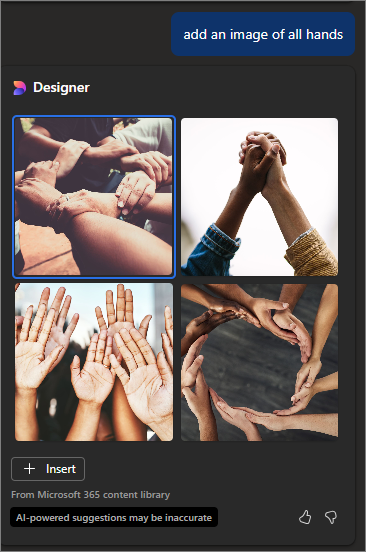
通过你自己的提示试用一下,看看 Copilot 能为你带来什么!
Copilot 可以建议品牌标识
注意: 该功能适用于拥有适用于 Microsoft 365 的 Copilot(工作)许可证的客户。
如果组织的管理员为 Copilot 建立了品牌标识库,可以要求 Copilot“添加 [要查看的产品] 的品牌标识”,然后查看 Copilot 的建议。







